Correção: não foi possível instalar o Windows 10 Error 0XC190010 - 0x20017
Miscelânea / / November 28, 2021
Ao instalar o Windows 10 ou atualizar para o Windows 10, você pode notar um erro estranho dizendo “A instalação falhou na fase SAFE_OS com um erro durante a operação de BOOT”Que não permitirá que você atualize para o Windows 10. O erro 0xC1900101 - 0x20017 é um erro de instalação do Windows 10 que não permite que você atualize ou atualize seu Windows 10.
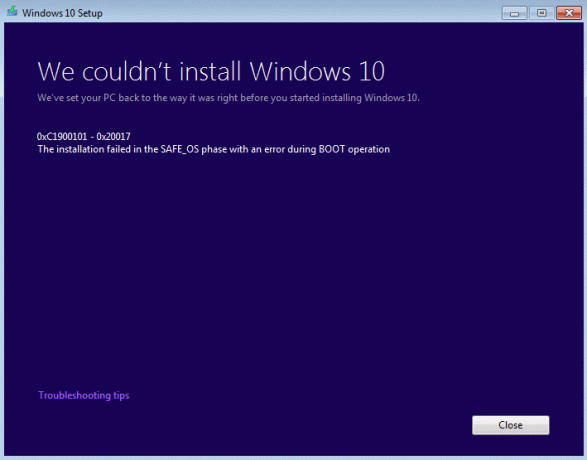
Após atingir 100% ao instalar o Windows 10, o computador reinicia e o logotipo do Windows travou, deixando você sem outra escolha a não ser forçar o desligamento do seu PC, e depois de ligá-lo novamente, você verá o erro “Não foi possível instalar o Windows 10 (0XC190010 - 0x20017).” Mas não se preocupe depois de tentar vários Conserta. Conseguimos instalar o Windows 10 com êxito, portanto, sem perder tempo, vamos ver como corrigir esse erro com as etapas de solução de problemas listadas abaixo.
Conteúdo
- Correção: não foi possível instalar o Windows 10 Error 0XC190010 - 0x20017
- Método 1: Excluir Armazenamento de Volume Oculto
- Método 2: Desinstalar drivers Bluetooth e sem fio
- Método 3: desative a rede sem fio do BIOS
- Método 4: Atualizar BIOS (sistema básico de entrada / saída)
- Método 5: remover RAM adicional
- Método 6: execute o setup.exe diretamente
Correção: não foi possível instalar o Windows 10 Error 0XC190010 - 0x20017
Tenha certeza de criar um ponto de restauração apenas no caso de algo dar errado.
Método 1: Excluir Armazenamento de Volume Oculto
Se você usar o driver USB Flash após esse erro, o Windows não atribuirá a letra da unidade a ele automaticamente. Ao tentar atribuir manualmente uma letra de unidade a este USB por meio do Gerenciamento de disco, você encontrará um erro ‘A operação falhou ao concluir porque a exibição do console do Gerenciamento de disco não está atualizada. Atualize a visualização usando a tarefa de atualização. Se o problema persistir, feche o console de gerenciamento de disco, reinicie o gerenciamento de disco ou reinicie o computador. A única solução para esse problema é excluir os dispositivos de armazenamento de volume oculto.
1. Pressione a tecla Windows + R e digite devmgmt.msc e pressione Enter.

2. Agora clique em visualizar e selecione Mostrar dispositivos ocultos.

3. Expandir Volumes de armazenamento, e você verá dispositivos estranhos.
Observação: exclua apenas os dispositivos de armazenamento que não são atribuídos a nenhum dispositivo em seu sistema.
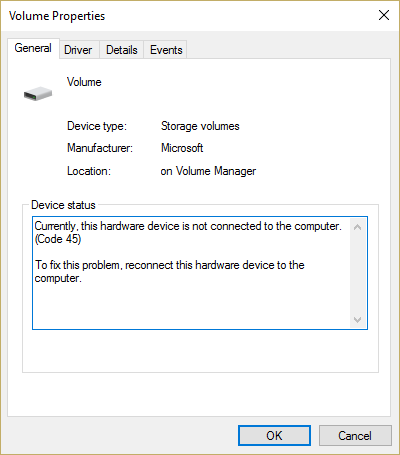
4. Clique com o botão direito em cada um deles, um por um e selecione Desinstalar.
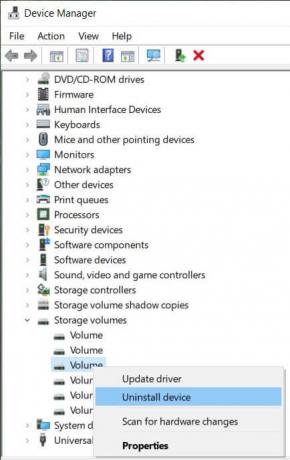
5. Se for solicitada a confirmação, selecione Sim e reinicie o PC.
6. Em seguida, tente atualizar / atualizar seu PC novamente e, desta vez, você poderá Correção Não foi possível instalar o Windows 10 Error 0XC190010 - 0x20017.
Método 2: Desinstalar drivers Bluetooth e sem fio
1. Pressione a tecla Windows + R e digite devmgmt.msc e pressione Enter.

2. Expandir Bluetooth em seguida, encontra seu driver Bluetooth na lista.
3. Clique com o botão direito e selecione Desinstalar.

4. Se for solicitada a confirmação, selecione Sim.
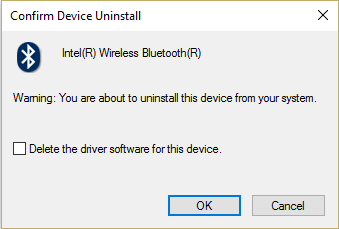
5. Repita o processo acima para drivers de rede sem fio e reinicie o PC.
6. Tente novamente atualizar / atualizar para o Windows 10.
Método 3: desative a rede sem fio do BIOS
1. Reinicie o seu PC, quando ele liga simultaneamente pressione F2, DEL ou F12 (dependendo do fabricante) para entrar em Configuração da BIOS.

2. Quando estiver na BIOS, mude para Guia Avançado.
3. Agora navegue para Opção sem fio na guia Avançado.
4. Desative o Bluetooth interno e o Wlan interno.
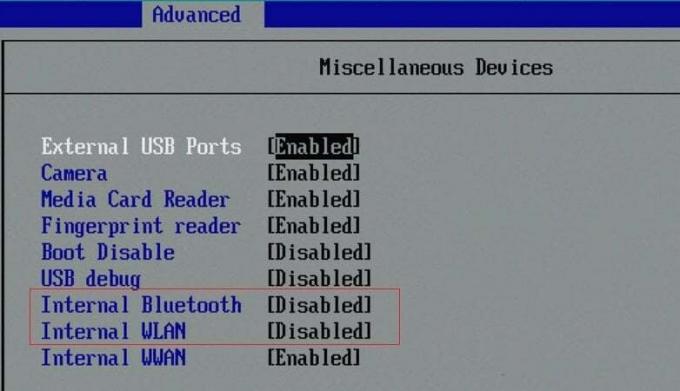
5.Salve as alterações, saia do BIOS e tente instalar o Windows 10 novamente. Isso deve corrigir Não foi possível instalar o erro 0XC190010 - 0x20017 do Windows 10, mas se você ainda estiver enfrentando o erro, tente o próximo método.
Método 4: Atualizar BIOS (sistema básico de entrada / saída)
As vezes atualizando o BIOS do seu sistema pode corrigir esse erro. Para atualizar o BIOS, acesse o site do fabricante da placa-mãe, baixe a versão mais recente do BIOS e instale-o.

Se você já tentou de tudo, mas ainda está travado no problema de dispositivo USB não reconhecido, consulte este guia: Como consertar dispositivo USB não reconhecido pelo Windows.
Finalmente, espero que você tenha Correção: não foi possível instalar o Windows 10 Error 0XC190010 - 0x20017 mas se você tiver alguma dúvida, sinta-se à vontade para perguntar na seção de comentários.
Método 5: remover RAM adicional
Se você tiver RAM adicional instalada, ou seja, se você tiver RAM instalada em mais de um slot, certifique-se de remover a RAM adicional do slot e deixar um slot. Embora isso não pareça uma solução, tem funcionado para os usuários, então, se você puder tentar esta etapa para Correção, não foi possível instalar o Windows 10 Error 0XC190010 0x20017.
Método 6: execute o setup.exe diretamente
1. Depois de seguir todas as etapas acima, reinicie o PC e navegue até o seguinte diretório:
C: \ $ Windows. ~ WS \ Sources \ Windows
Observação: Para ver a pasta acima, pode ser necessário verificar as opções Mostrar arquivos e pastas escondidos.

2. Execute o Setup.exe diretamente da pasta do Windows e continue.
3. Se você não conseguir encontrar a pasta acima, navegue até C: \ ESD \ Windows \
4. Novamente, você encontrará o setup.exe dentro da pasta acima e certifique-se de clicar duas vezes nele para executar a instalação do Windows diretamente.
5. Depois de executar todas as etapas acima conforme descrito, você instalará o Windows 10 com êxito sem nenhum problema.
Recomendado:
- A correção não pode alterar a resolução da tela no Windows 10
- Corrigir imagens de fundo que não aparecem na tela de bloqueio após atualização de aniversário
- Alterando a porta de escuta para Área de Trabalho Remota
- Arquivo de correção está danificado e não pôde ser reparado
Então, foi assim que eu atualizei para o Windows 10 corrigindo o “Não foi possível instalar o Windows 10 0XC190010 - 0x20017, A instalação falhou na fase SAFE_OS com um erro durante a operação de BOOT”Erro. Se você ainda tiver alguma dúvida sobre este guia, sinta-se à vontade para perguntar na seção de comentários.



